Задание 7. Создание календаря
1. Перейти на следующую страницу
2. С помощью мастера календарей создать календарь на следующий месяц.
3. Вставить картинку в календарь.
4. Сохранить документ.
5. В нижний колонтитул добавить Ф. И. О. и № группы. Из верхнего, начиная с 6-ой стр. удалить текст.
Задание 8. Работа с редактором Microsoft Equation
1. Перейти на следующую страницу
2. Используя редактор Microsoft Equation набрать 5 математических формул (см. приложение).
2. Для первой формулы задать стиль «Греческий», размер «Крупные символы».
3. Сохранить документ.
Задание 9. Создание схем с помощью автофигур панели инструментов Рисование
1. Перейти на следующую страницу, установив разрыв раздела.
2. Задать альбомную ориентацию.
3. Построить схему «Рыночный кругооборот благ и доходов» (см приложение стр 9).
4. Для текста внутри автофигуры «Багетная рамка» задать эффект «малые прописные».
Задание 10. Создание организационной диаграммы
1. Перейти на следующую страницу.
2. Построить организационную диаграмму (см приложение стр. 10) (Вставка/Организационная диаграмма).
Задание 11. Создание стилей форматирования
1. Перейти на следующую страницу, установив разрыв раздела.
2. Задать книжную ориентацию.
3. Скопировать текст со страницы 1.
4. Создать стиль знака с именем «Мой стиль знака», который включает следующие параметры форматирования:
ü шрифт «Monotype Corsiva» размером 14 пт;
ü эффект «Утопленный»;
ü анимацию «Неоновая реклама».
5. Создать стиль абзаца с именем «Мой стиль абзаца». Стиль включает:
ü выступ первой строки на 0,75 см.;
ü полуторный междустрочный интервал;
ü выравнивание по ширине;
ü рамку из двойных линий и заливку серого цвета.
6. Применить созданный стиль знака к третьему абзацу текста, стиль абзаца ко второму.
1. Перейти на следующую страницу.
2. Построить таблицу соответствующую Вашему варианту (см приложение стр 11). Дополнить таблицу данными до пяти строк.
3. Произвести вычисления в таблице.
4. Отформатировать таблицу, используя команду Автоформат.
5. По одному ряду данных построить круговую диаграмму и по двум рядам – гистограмму. Для гистограммы задать размещение рядов данных:
- по строкам;
- по столбцам.
В диаграммах должны присутствовать следующие элементы:
ü заголовок диаграммы;
ü заголовки осей (для гистограммы);
ü легенда;
ü подписи оси категорий (ось Х).
1. Перейти на следующую страницу, установив разрыв раздела.
2. Создать приглашение на вечеринку. Для оформления приглашения использовать вставку картинок, объектов WordArt, Буквицу, графическую границу страницы.
3. Скопировать созданное приглашение в новый документ. Сохранить новый документ в папке группы.
4. Используя мастер слияния, подготовить приглашения для каждого из своих друзей. Сведения о получателе должны содержать следующие поля: обращение, имя, фамилия, адрес, адрес электронной почты. Список получателей сохранить в паке группы.
Задание 13.
1. На первой странице ввести текст «Ввод и форматирование». Применить к введенному тексту и к названиям заданий, начиная с пятого задания, стиль Заголовок 1. Стиль Заголовок 2 применить к названиям заданий 1, 2, 3, 4.
2. Добавить в начало документа две пустые страницы. На второй странице ввести текст «Оглавление» и создать средствами MS Word оглавление.
Задание 14. Создание титульного листа
1. На первой странице создать титульный лист для данной лабораторной работы,используя для оформления подложку, обрамление, объекты WordArt(см приложение).Напервых двух страницах не использовать колонтитулы (должен отсутствовать номер стр. и др. текст).
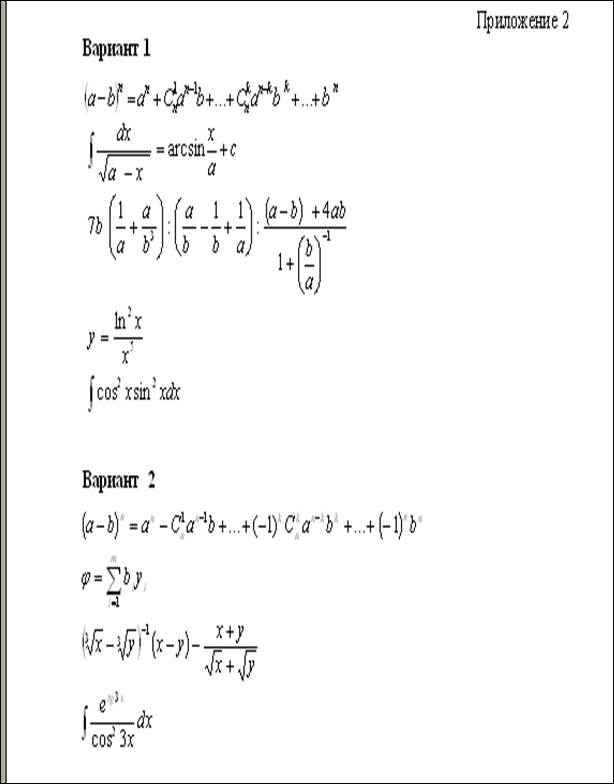

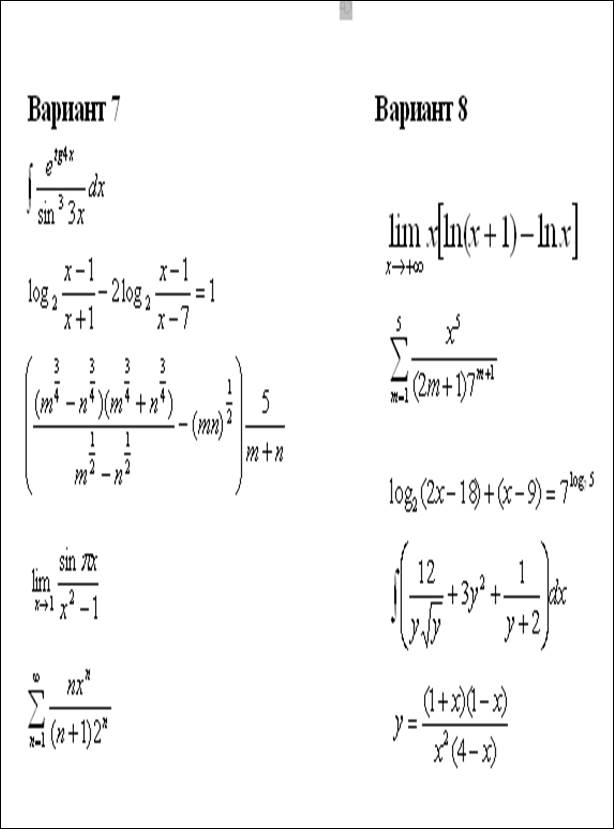
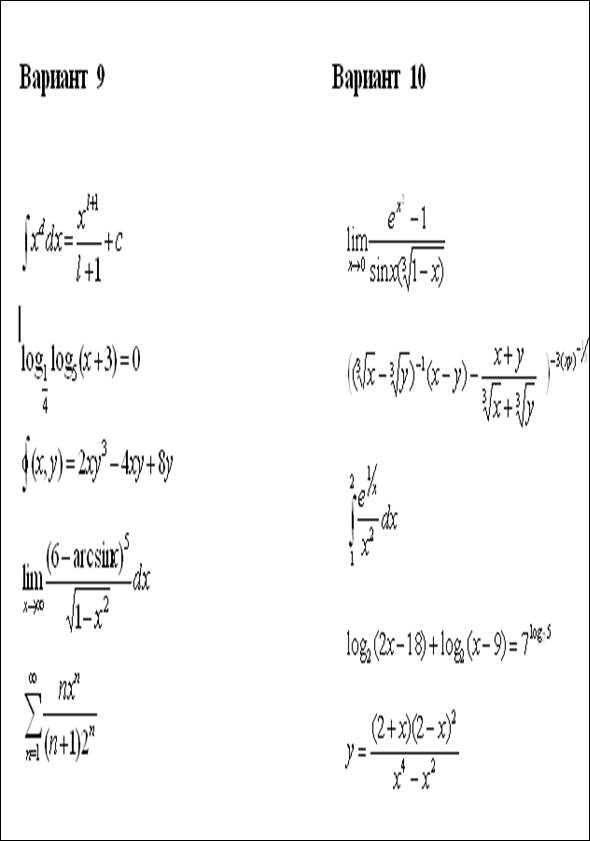
|
|

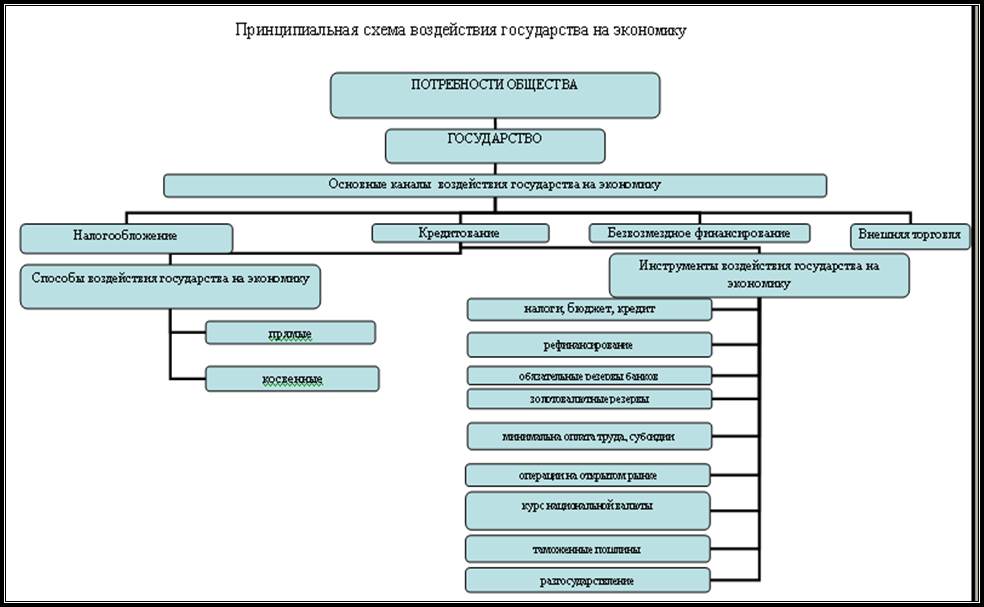
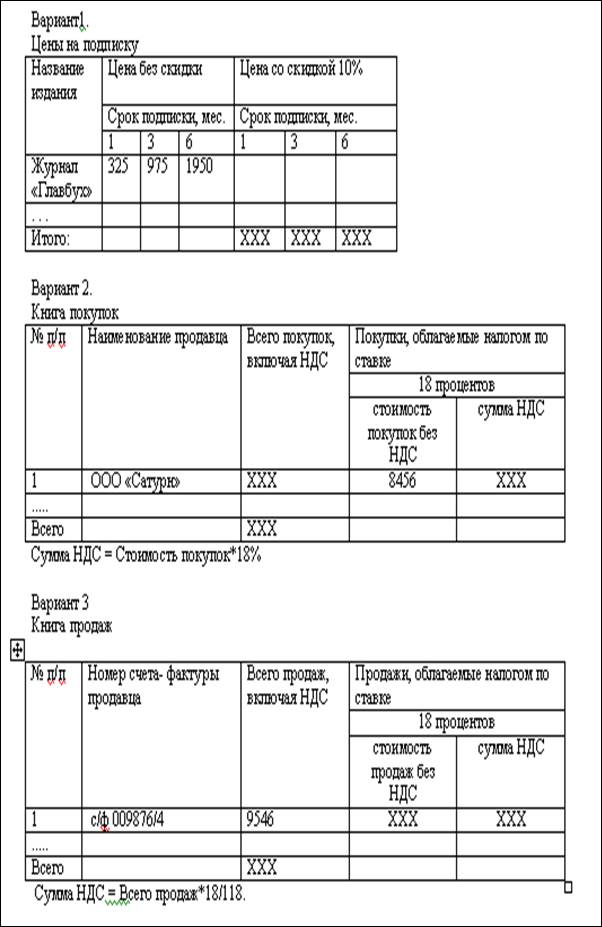
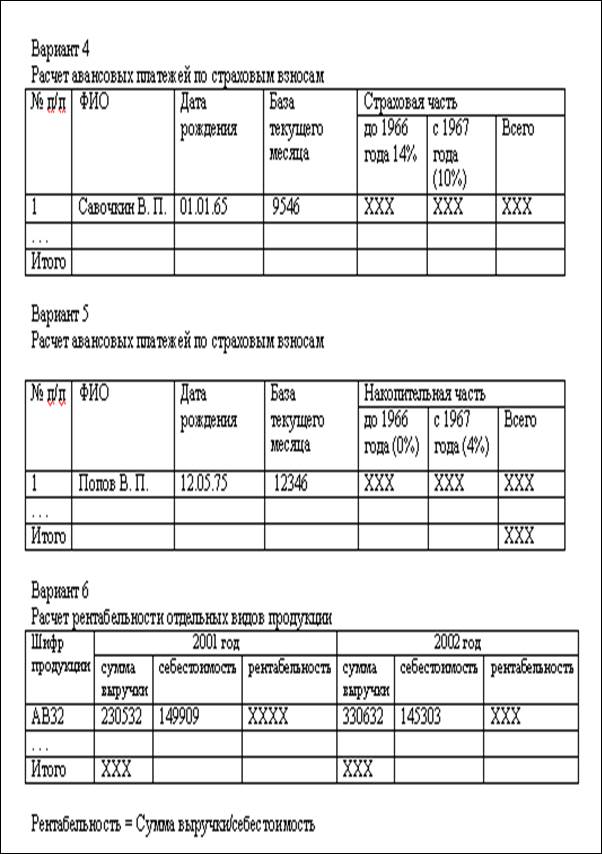
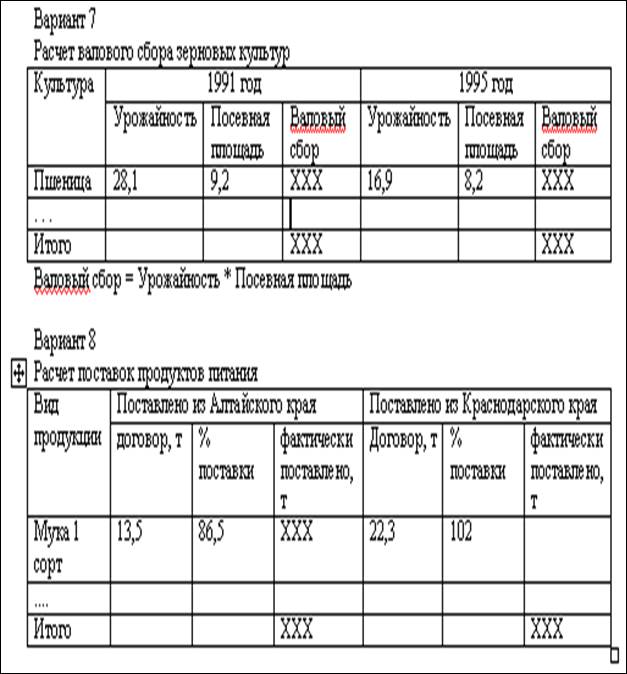

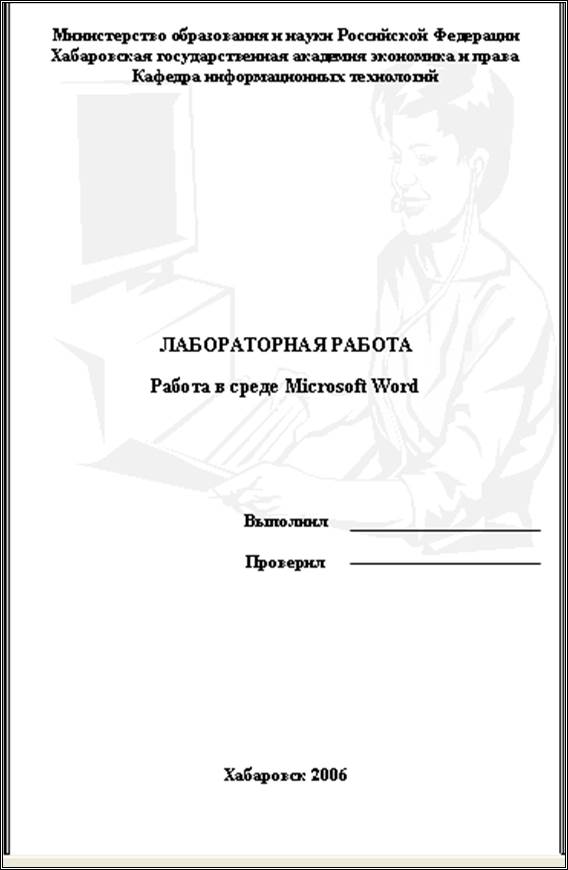
|
Уважаемый посетитель!
Чтобы распечатать файл, скачайте его (в формате Word).
Ссылка на скачивание - внизу страницы.